Situatie
MiniTool MovieMaker este un soft de editare video usor de utilizat, ce permite utilizatorilor sa creeze un filmulet cu propriile imagini sau videoclipuri, indiferent de nivelul abilitatilor lor. MiniTool MovieMaker ofera gratuit sabloane de film pentru a ajuta utilizatorii sa creeze rapid un video.
Utilizatorii trebuie doar sa selecteze un sablon adecvat de film, apoi sa le importeze fisierele pentru a realiza un video. Apoi, de asemenea, utilizatorii pot edita acest film in timeline / storyboard si pot adauga tranzitii, efecte, animatii si texte.
La urma, aceste filmulete pot fi exportate si partajate pe site-uri de socializare precum YouTube si Facebook. De asemenea, acest program de editat video gratuit ofera o cronologie simpla cu 1 piesa video, 2 piese muzicale si 3 piese text. Astfel, un incepator poate utiliza acest instrument pentru a crea videoclipuri exceptionale.
Indiferent de optiunea pe care o aleg utilizatorii, ei pot salva filmuletele in diferite formate video, inclusiv MP4, AVI, MOV, WAM, F4V, GIF, MP3 etc. sau pot exporta direct pe calculatoarele lor sau pe alte dispozitive precum iPhone, Apple TV, iPad , Smartphone-uri Android, Xbox One, PS4 si Sony TV.
Caracteristici MiniTool MovieMaker :
• Gratuit, fara reclame si fara watermark
• Contine multe sabloane video precum videoclipuri de nunta, videoclipuri de calatorie etc.
• Importati videoclipuri, imagini si audio in diferite formate.
• Sustine o multime de tranzitii video, filtre, text animat etc.
• Prezentari de diapozitive cu imagini si muzica.
• Schimbarea vitezei videoclipurilor cu usurinta, precum si rularea videoclipurilor in mod invers.
• Posibilitatea de a diviza videoclipuri, de a decupa videoclipurile, de a imbina videoclipurile, sau de rotirea acestora etc.
Solutie
1.Se descarca de aici
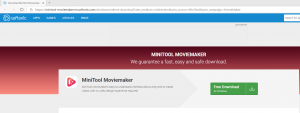
2.Odata ce a pornit kit-ul de instalare, puteti instala direct apasand butonul “Install Now” ; daca doriti sa il instalati in alta parte, apasati butonul “Custom Installation” si alegeti in rubrica “Installation Path”.

3.Dupa ce se instaleaza, va aparea urmatorul pas, unde vom apasa pe Start Now pentru a porni programul pentru prima data.
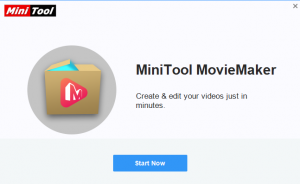

Leave A Comment?